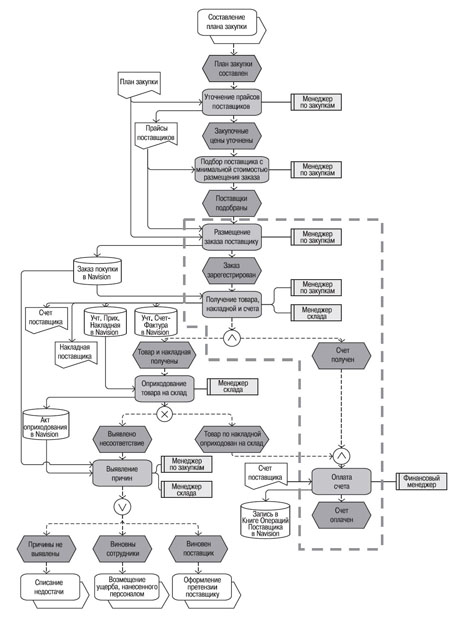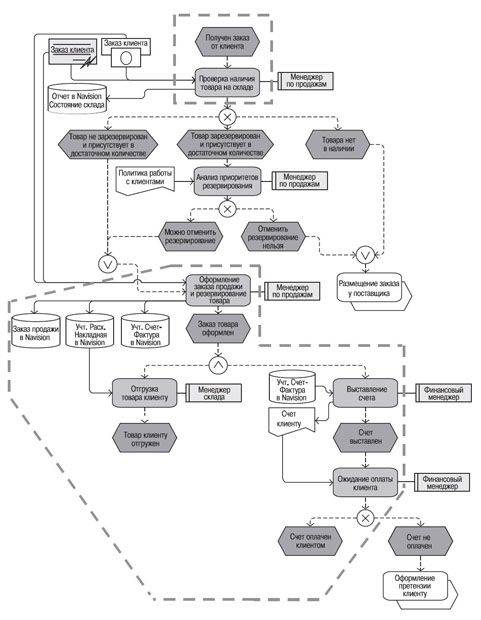|
Здравствуйте. Интересует возможность получения диплома( https://intuit.ru/sites/default/files/diploma/examples/P/955/Nekommerch-2-1-PRF-example.jpg ). Курс пройден. Сертификат не подходит. В сертификате ошибка, указано по датам время прохождения около 14 дней, хотя написано 576 часов. |
Учебный проект
Описание примера
Торгово-посредническая фирма XYZ занимается продажей комплектующих. Закупка производится у постоянных поставщиков крупными партиями в соответствии с планом закупки. В крайних случаях (когда клиенту нужен отсутствующий товар) заказ может размещаться непосредственно. Прайс-листы поставщиков могут меняться, поэтому при закупке товара каждый раз уточняется цена. Оплата счета поставщика производится по факту прихода товара. Учет себестоимости ведется по методу FIFO. Все закупленные товары хранятся на складе, но поскольку ассортимент товаров компании небольшой, а скорость оборота их высока, руководители XYZ не видят смысла в ведении полноценного складского учета. Клиенты компании - в основном юридические лица либо физические лица, покупающие крупные партии. В розницу товары не отгружаются за редкими исключениями для постоянных клиентов. Так как клиенты размещают крупные заказы, то менеджеры по продажам при регистрации заказа продажи резервируют товар. Конфликты резервирования (клиенту очень нужен товар, который есть в наличии, но товар уже зарезервирован для другого клиента) разрешаются в пользу постоянных клиентов в первую очередь, и во вторую очередь - в пользу более крупных партий. Поскольку продажи ведутся по ценам, близким к оптовым, компания не делает своим клиентам никаких скидок и при этом старается как можно реже изменять свои общие для всех прайсы. Первоначально в системе Navision планируется вести финансовый учет и учет оперативной деятельности. Компания использует упрощенный план счетов, учетная валюта - рубли.
Описание бизнес-процессов
Нижеследующее описание бизнес-процессов закупки и продажи компании базируется на предпосылке, что компания XYZ уже работает в системе Navision. (Красным отмечена та часть бизнес-процесса, которую планируется реализовать по ходу учебного примера; единственное, что исключено из учебного примера, - это резервирование товара в бизнес-процессе продажи).
Бизнес-процесс закупки
Бизнес-процесс продажи
Подготовка данных
Заведение нового товара
- Откройте карточку товара. Создайте новую запись (нажмите F3 ).
Заполните поля:
- Описание товара.
- Единицу измерения товара. В поле "Баз. Единица Измерения" нажмите на кнопку и далее в поле "Код" выберите Единицу измерения = ШТ.
На вкладке Счет заполните значения полей:
- Из карточки товара можно посмотреть все учтенные операции по товару. Для этого нажмите на кнопку "Товар" и выберите пункт "Операции > Учтенные операции" (или нажмите Ctrl+F5 ).
- Из карточки товара также можно посмотреть наличие товара на складе. Воспользуйтесь кнопкой "Товар", пункт "Товары по складам" или "Товар > Наличие товара по > Складам".
Заведение нового поставщика
- Откройте карточку поставщика (модуль "Покупки&Поставщики", пункт "Поставщики" ). Создайте новую карточку поставщика (нажмите F3 ).
- Введите название поставщика.
- Заполните поля "ИНН", "Адрес", "Телефон" на вкладке "Общее" и "Факс", "E-mail" и "Адрес Интернет" на вкладке "Контакты" самостоятельно.
- На вкладке "Счет" заполните следующие поля:
- Из карточки поставщика можно посмотреть все операции по поставщику. Для этого воспользуйтесь кнопкой в поле "Баланс", либо нажмите кнопку "Поставщик" и выберите пункт "Учтенные операции" (либо нажмите Ctrl+F5 ).
Заведение нового клиента
- Откройте карточку поставщика. Создайте новую карточку клиента (нажмите F3 ).
- Введите название клиента.
- Заполните поля на вкладках "Общее" и "Контакты".
- На вкладке "Счет" заполните следующие поля:
- Из карточки клиента можно посмотреть все операции по клиенту (по аналогии с поставщиком).
Создание заказа покупки и оплата поставщику
Создание заказа покупки
- Откройте заказ покупки. Создайте новый заказ.
- В качестве поставщика в поле "Покупка Поставщик" выберите только что созданного поставщика.
- Строку заказа заполните следующим образом:
- На вкладке "Счет" поставьте галочку "Цены включают НДС" и на вопрос системы ответьте утвердительно. Заметьте, как изменятся числа в строке заказа.
- Учтите заказ. Кнопка "Учет", "пункт Учет > Получить и учесть счет".
- "Учтенную Счет-Фактуру и Приходную Накладную" можно посмотреть в модуле Покупки.
- Убедитесь, что у созданного вами поставщика появилась открытая операция.
Просмотр результатов
- Убедитесь, что ваш товар присутствует на складе в количестве 2 (двух) штук.
- Посмотрите в учтенные операции поставщика. Красный цвет означает, что счет еще не оплачен.
- Откройте План счетов, посмотрите на обороты счетов.
Проведение оплаты поставщику
- В модуле "Финансы" откройте Журнал Оплат.
- Заполните поля журнала
- Учтите журнал (нажмите кнопку "Учет", пункт "Учет" ). После учета журнала посмотрите, как изменился баланс поставщика, учтенные операции поставщика и обороты на счетах Плана Счетов. Чтобы понять, почему был задействован именно счет 51-00, откройте банковский счет БМ (Финансы > Банковские Счета, карточка БМ), далее вкладка "Учет" и поле "Банк Счет Учетная Группа". Нажмите кнопку на этом поле, и вопрос прояснится сам собой.
Создание заказа продажи и оплата счета клиентом
Создание заказа продажи
- Откройте заказ продажи. Создайте новый заказ.
- В качестве клиента в поле "Продажа Клиент Но" выберите собственноручно созданного клиента.
- Строку заказа заполните следующим образом:
- На вкладке "Счет" поставьте галочку "Цены включают НДС" и на вопрос системы ответьте утвердительно. Заметьте, как изменятся числа в строке заказа.
- Учтите заказ. Нажмите на кнопку "Учет", пункт "Учет > Отгрузить и Выставить Счет".
- Учтенную Счет-Фактуру и Расходную Накладную можно посмотреть в модуле "Продажи", соответственно "Учт. Счета-Фактуры" и "Учт. Расх. Накладные".
- Убедитесь, что у созданного вами клиента появились открытые операции
Просмотр результатов
- Убедитесь, что ваш товар отсутствует на складе. Посмотрите все операции по товару.
- Посмотрите в учтенные операции клиента. Красный цвет означает, что счет клиентом еще не оплачен.
- Откройте План счетов, посмотрите на обороты счетов.
Оплата счета клиентом
- В модуле "Продажи" откройте Журналы Оплат.
- Заполните поля Журнала.
- В поле "Примененный тип документа" поставьте "Счет", нажмите на кнопку в поле "Примененный документ Но". Выберите только что учтенный счет.
- Заполните поля Журнала.
- Учтите Журнал (нажмите кнопку "Учет", пункт "Учет" ). После учета Журнала посмотрите, как изменился баланс клиента, учтенные операции клиента и обороты на счетах Плана Счетов.
Выверка банковских счетов
Проведите выверку банковского счета, через который проводились оплаты заказов.